Cách thực hiện tra cứu hai chiều trong Microsoft Excel
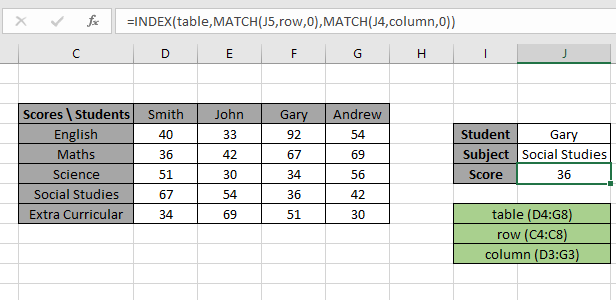
Trong bài viết này, chúng ta sẽ tìm hiểu Cách thực hiện Tra cứu Hai chiều trong Microsoft Excel.
Tình huống:
Ví dụ, chúng ta cần tìm giá trị khớp từ bảng mà không cần tìm kiếm trong bảng. Chúng tôi cần một số công thức cố định giúp tìm ra kết quả phù hợp chính xác theo yêu cầu. Bảng tra cứu 2D là bảng mà chúng ta cần đối sánh cả chỉ số hàng và chỉ số cột. Ví dụ, Tìm kiếm mức lương của một nhân viên (Emp 052). Vì vậy, hàm đối sánh hoạt động hai lần một cho ID Nhân viên và một cho Lương trong Cột.
Làm thế nào để giải quyết vấn đề?
Công thức
Bây giờ chúng ta sẽ tạo công thức bằng các hàm trên. Hàm đối sánh sẽ trả về chỉ mục của giá trị tra cứu1 trong trường tiêu đề hàng. Và một hàm MATCH khác sẽ trả về chỉ mục của giá trị tra cứu2 trong trường tiêu đề cột. Các số chỉ mục bây giờ sẽ được đưa vào hàm INDEX để lấy các giá trị dưới giá trị tra cứu từ dữ liệu bảng.
Công thức chung:
|
= ( data , ( lookup_value1, row_headers, 0 , ( lookup_value2, column_headers, 0 ) ) ) |
data: mảng giá trị bên trong bảng không có tiêu đề lookup_value1: giá trị cần tra cứu trong row_header.
row_headers: Mảng Chỉ số Hàng cần tra cứu.
lookup_value1: giá trị cần tra cứu trong column_header.
column_headers: cột Chỉ mục mảng cần tra cứu.
Ví dụ:
Các câu lệnh trên có thể phức tạp để hiểu. Vì vậy, chúng ta hãy hiểu điều này bằng cách sử dụng công thức trong một ví dụ Sau đây, chúng tôi có danh sách các sinh viên đạt được điểm với danh sách Chủ đề của họ. Chúng tôi cần tìm Điểm cho một Sinh viên cụ thể (Gary) & Chủ đề (Nghiên cứu Xã hội) như được hiển thị trong ảnh chụp nhanh bên dưới.
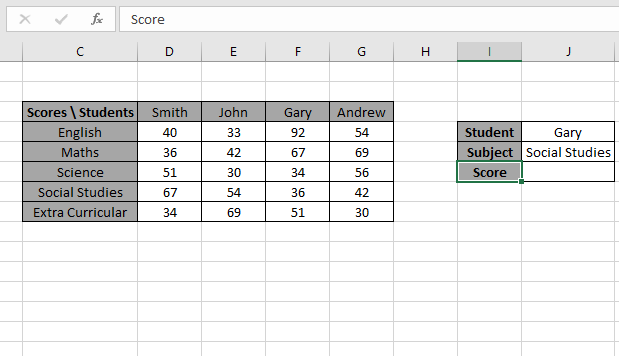
Giá trị Student1 phải khớp với mảng Row_header và Subject value2 phải khớp với mảng Column_header.
Sử dụng công thức trong ô J6:
|
= ( table , ( J5, row, 0 , ( J4, column, 0 ) ) ) |
Giải thích:
Hàm MATCH đối sánh giá trị Sinh viên trong ô J4 với mảng tiêu đề hàng và trả về vị trí 3 * của nó dưới dạng một số.
Hàm MATCH khớp giá trị Chủ đề trong ô J5 với mảng tiêu đề cột và trả về vị trí 4 * của nó dưới dạng số.
-
Hàm INDEX lấy số chỉ mục hàng và cột, tra cứu dữ liệu bảng và trả về giá trị phù hợp.
-
Đối số kiểu MATCH được cố định thành 0. Vì công thức sẽ trích xuất kết quả khớp chính xác.
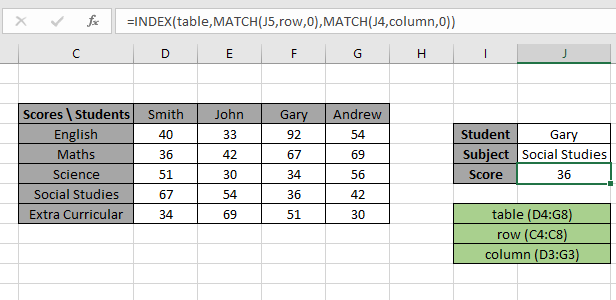
Ở đây các giá trị của công thức được cung cấp dưới dạng tham chiếu ô và row_header, table và column_header được cung cấp dưới dạng các phạm vi được đặt tên.
Như bạn có thể thấy trong ảnh chụp nhanh ở trên, chúng tôi nhận được Điểm của sinh viên Gary trong môn Nghiên cứu xã hội chủ đề là 36. Và nó chứng minh công thức hoạt động tốt và nếu nghi ngờ, hãy xem ghi chú bên dưới để hiểu.
Bây giờ chúng ta sẽ sử dụng đối sánh gần đúng với tiêu đề hàng và tiêu đề cột dưới dạng số. Đối sánh xấp xỉ chỉ nhận các giá trị số vì không có cách nào áp dụng cho các giá trị văn bản Ở đây chúng tôi có giá trị theo Chiều cao & Chiều rộng của sản phẩm.
Chúng ta cần tìm Giá cho Chiều cao (34) & Chiều rộng (21) cụ thể như trong hình bên dưới.
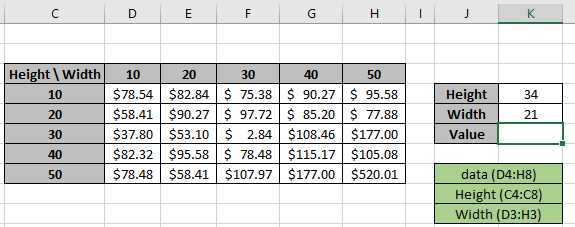
Giá trị Chiều cao1 phải khớp với mảng Row_header và giá trị Chiều rộng2 phải khớp với mảng Column_header.
Sử dụng công thức trong ô K6:
|
= ( data , ( K4, Height, 1 , ( K5, Width, 1 ) ) ) |
Giải thích:
Hàm MATCH khớp giá trị Chiều cao trong ô K4 với mảng tiêu đề hàng và trả về vị trí 3 * của nó dưới dạng số.
Hàm MATCH khớp giá trị Chiều rộng trong ô K5 với mảng tiêu đề cột và trả về vị trí 2 * của nó dưới dạng số.
-
Hàm INDEX lấy số chỉ mục hàng và cột, tra cứu dữ liệu bảng và trả về giá trị phù hợp.
-
Đối số kiểu MATCH được cố định thành 1. Vì công thức sẽ trích xuất kết quả khớp gần đúng.
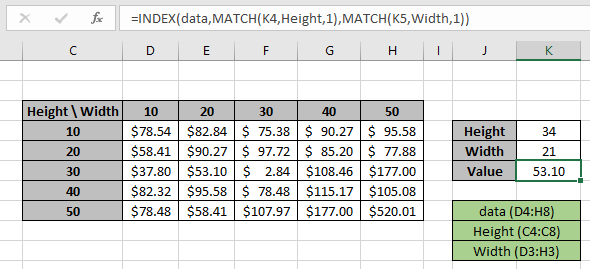
Ở đây các giá trị cho công thức được cung cấp dưới dạng tham chiếu ô và row_header, dữ liệu và column_header được cung cấp dưới dạng phạm vi được đặt tên như đã đề cập trong ảnh chụp nhanh ở trên.
Như bạn có thể thấy trong ảnh chụp nhanh ở trên, chúng tôi nhận được Giá thu được theo chiều cao (34) & Chiều rộng (21) là 53,10. Và nó chứng minh công thức hoạt động tốt và nếu nghi ngờ, hãy xem ghi chú bên dưới để hiểu thêm.
Ghi chú:
-
Hàm trả về lỗi #NA nếu đối số mảng tra cứu của hàm MATCH là mảng 2 D là trường tiêu đề của dữ liệu ..
-
Hàm đối sánh giá trị chính xác vì đối số loại đối sánh với hàm MATCH là 0.
-
Giá trị tra cứu có thể được cung cấp dưới dạng tham chiếu ô hoặc sử dụng trực tiếp ký hiệu trích dẫn (“) trong công thức làm đối số.
Hy vọng bài viết này về Cách thực hiện tra cứu hai cách trong Microsoft Excel là giải thích. Tìm thêm bài viết về tra cứu giá trị và các công thức Excel liên quan tại đây. Nếu bạn thích blog của chúng tôi, hãy chia sẻ nó với bạn bè của bạn trên Facebook. Ngoài ra, bạn có thể theo dõi chúng tôi trên Twitter và Facebook. Chúng tôi rất muốn nghe ý kiến của bạn, hãy cho chúng tôi biết cách chúng tôi có thể cải thiện, bổ sung hoặc đổi mới công việc của chúng tôi và cải thiện nó cho bạn. Viết thư cho chúng tôi theo địa chỉ [email protected].